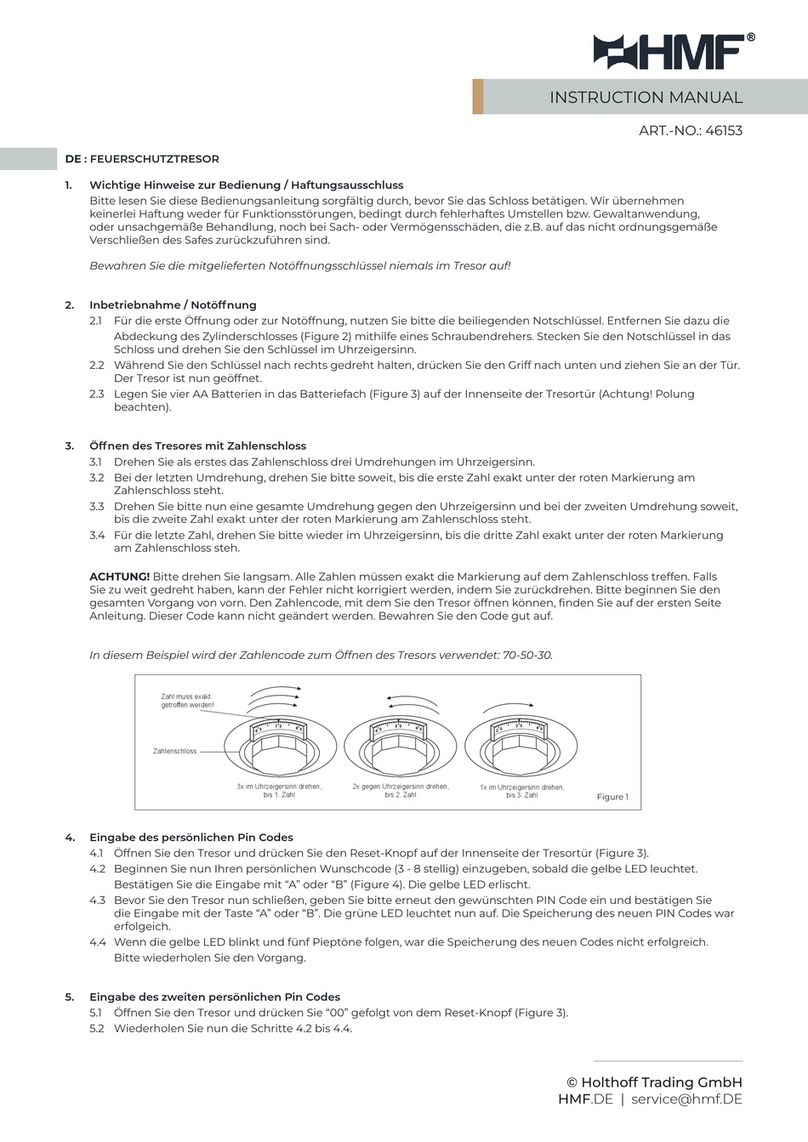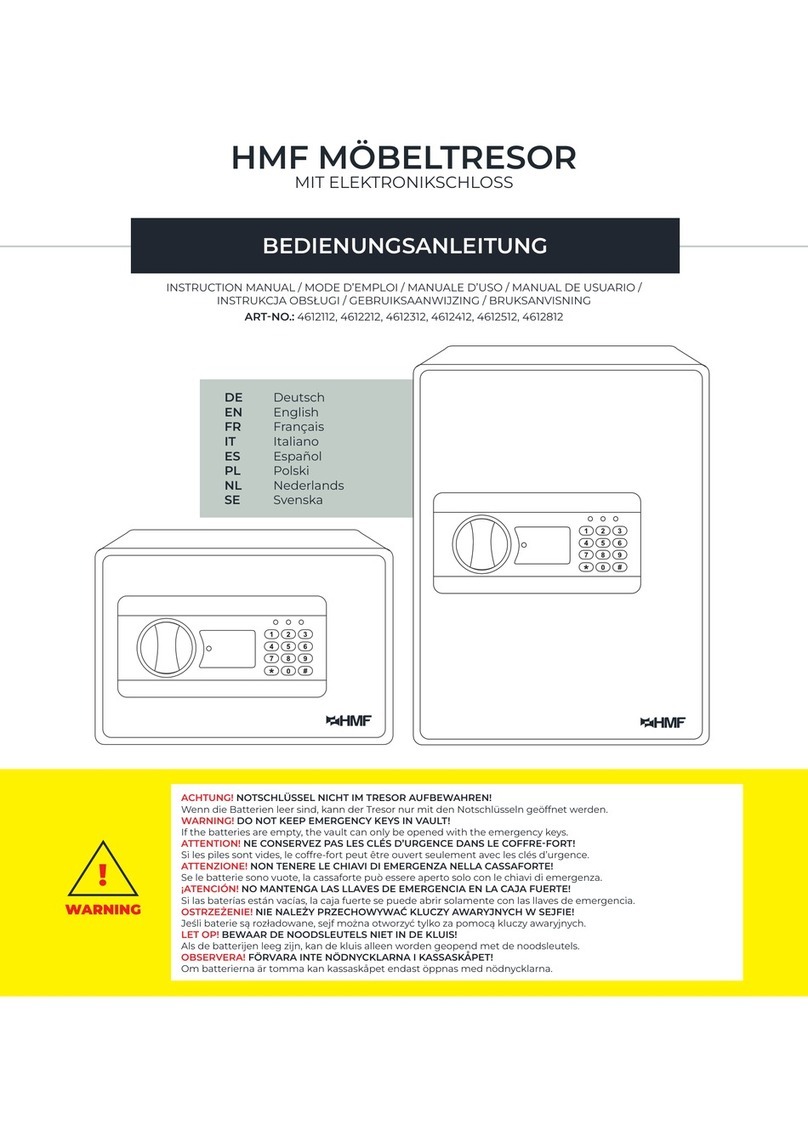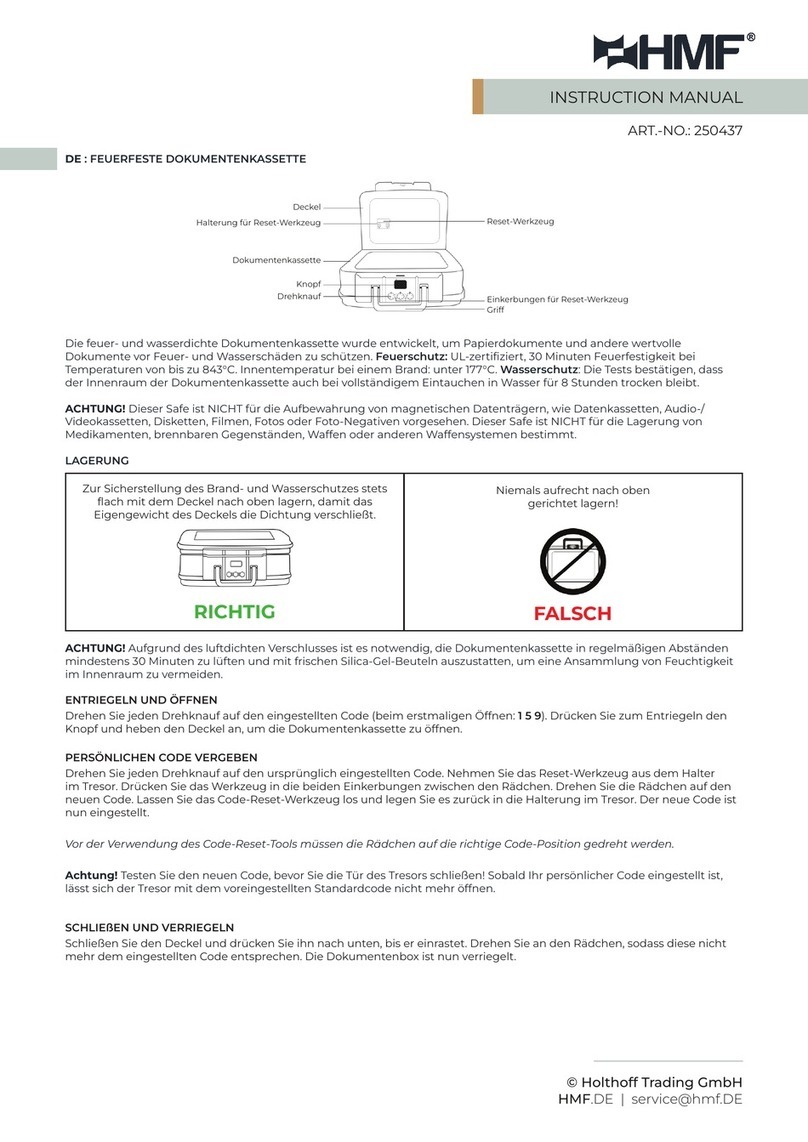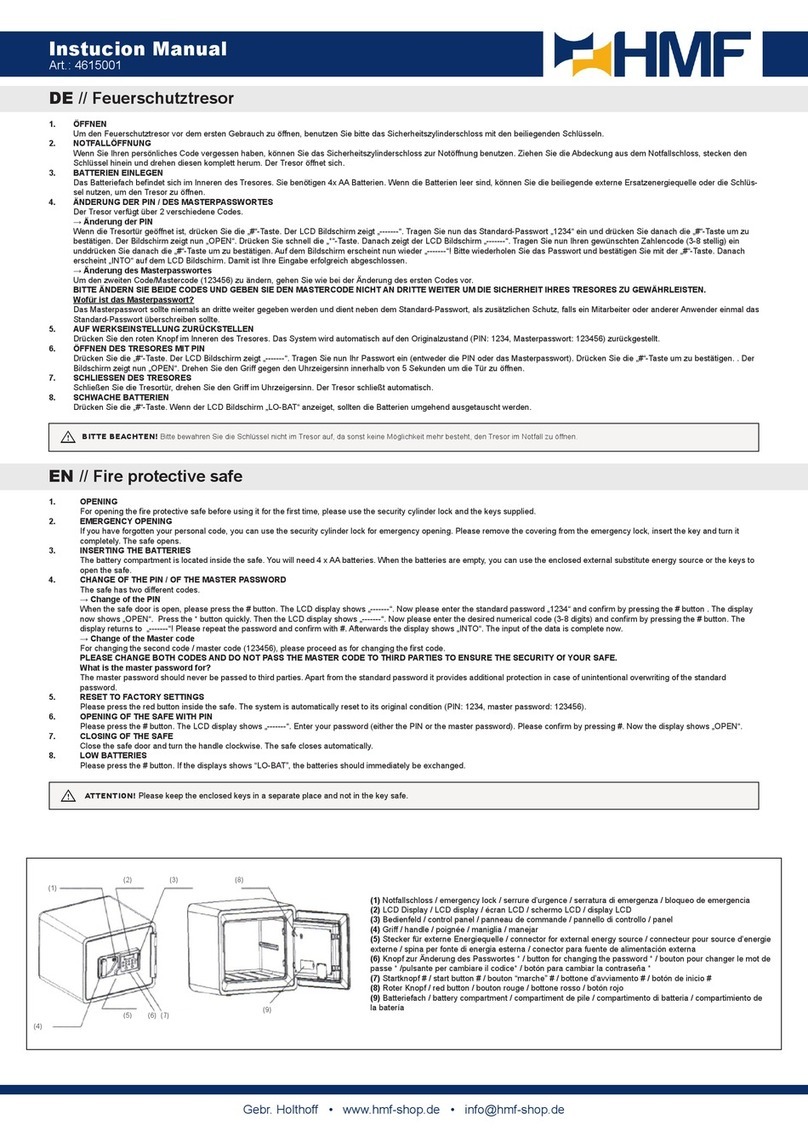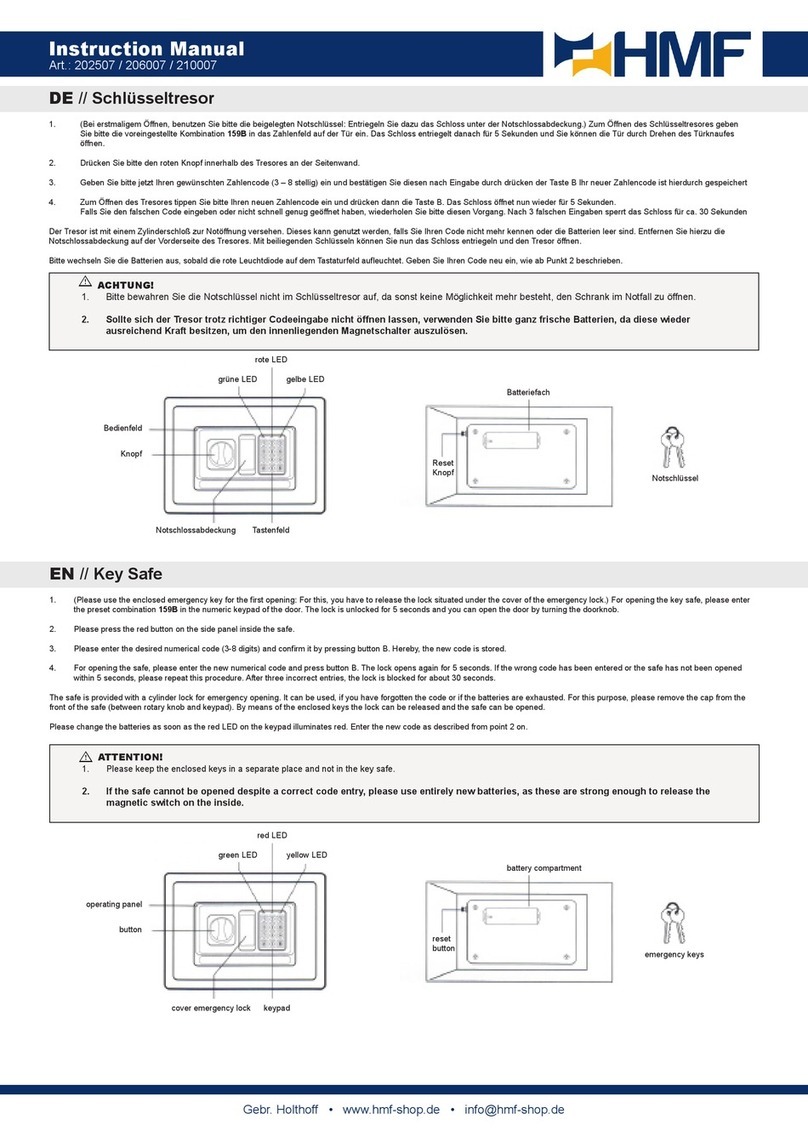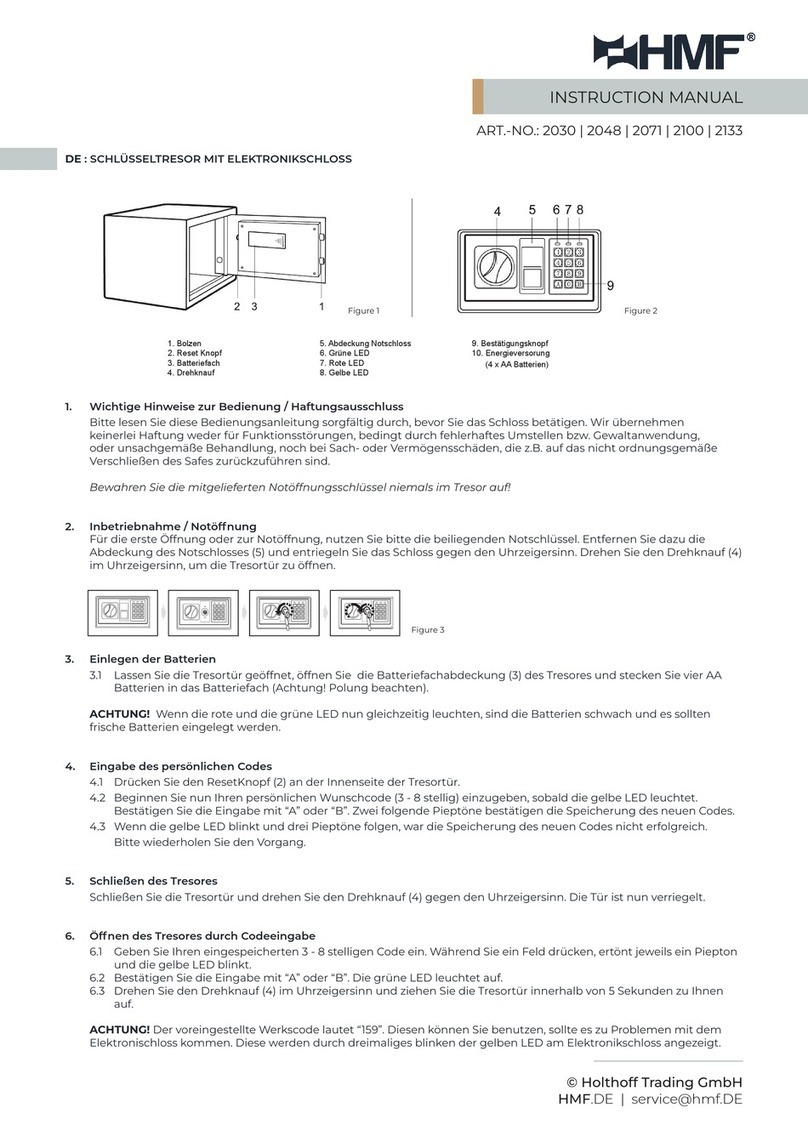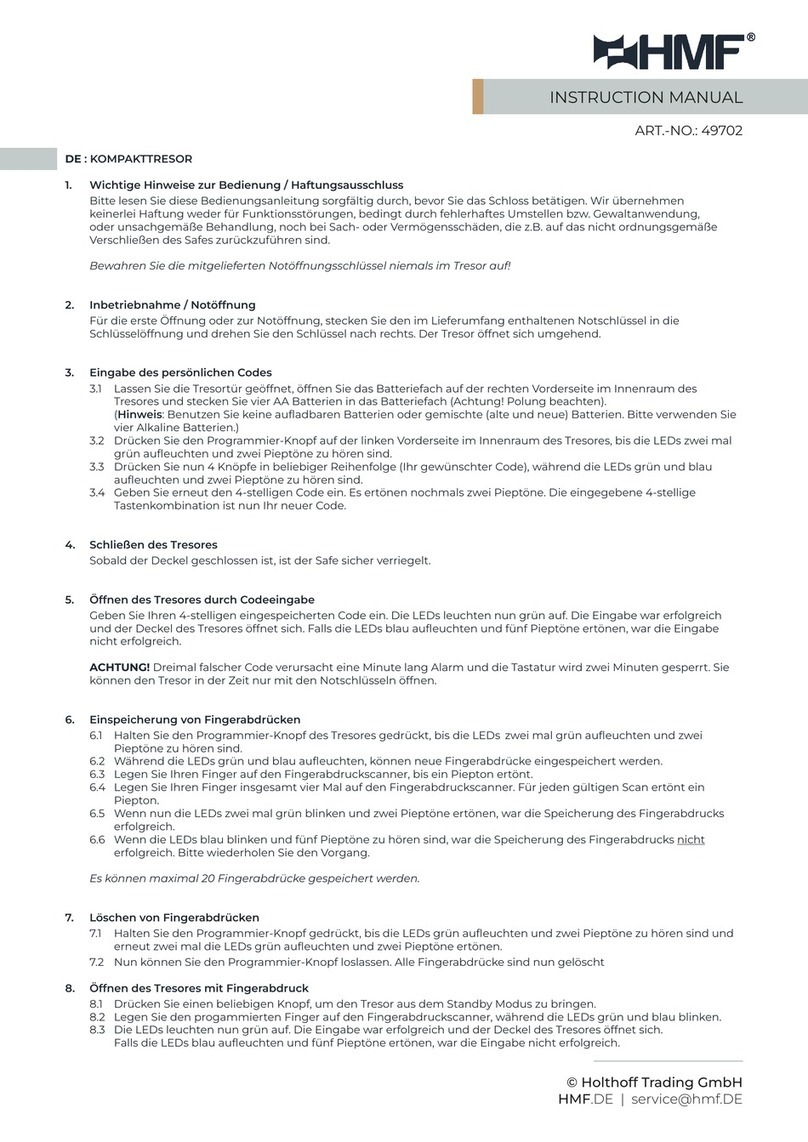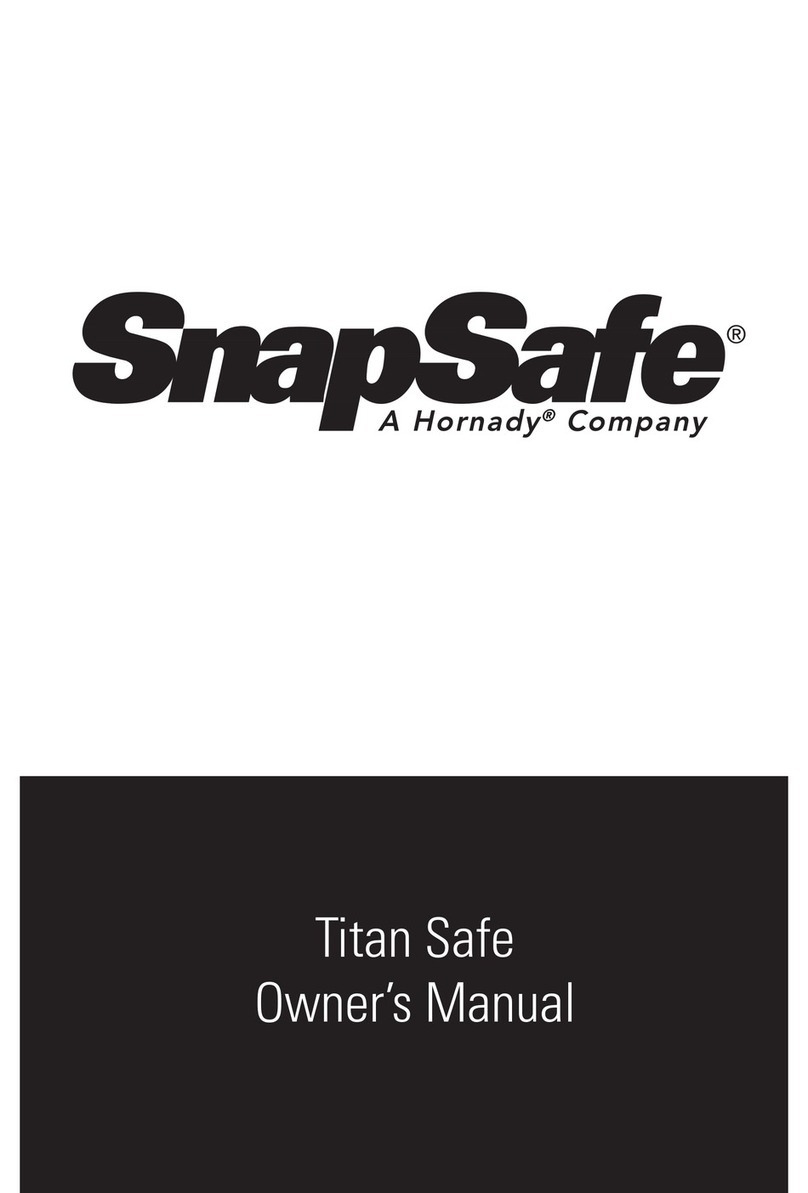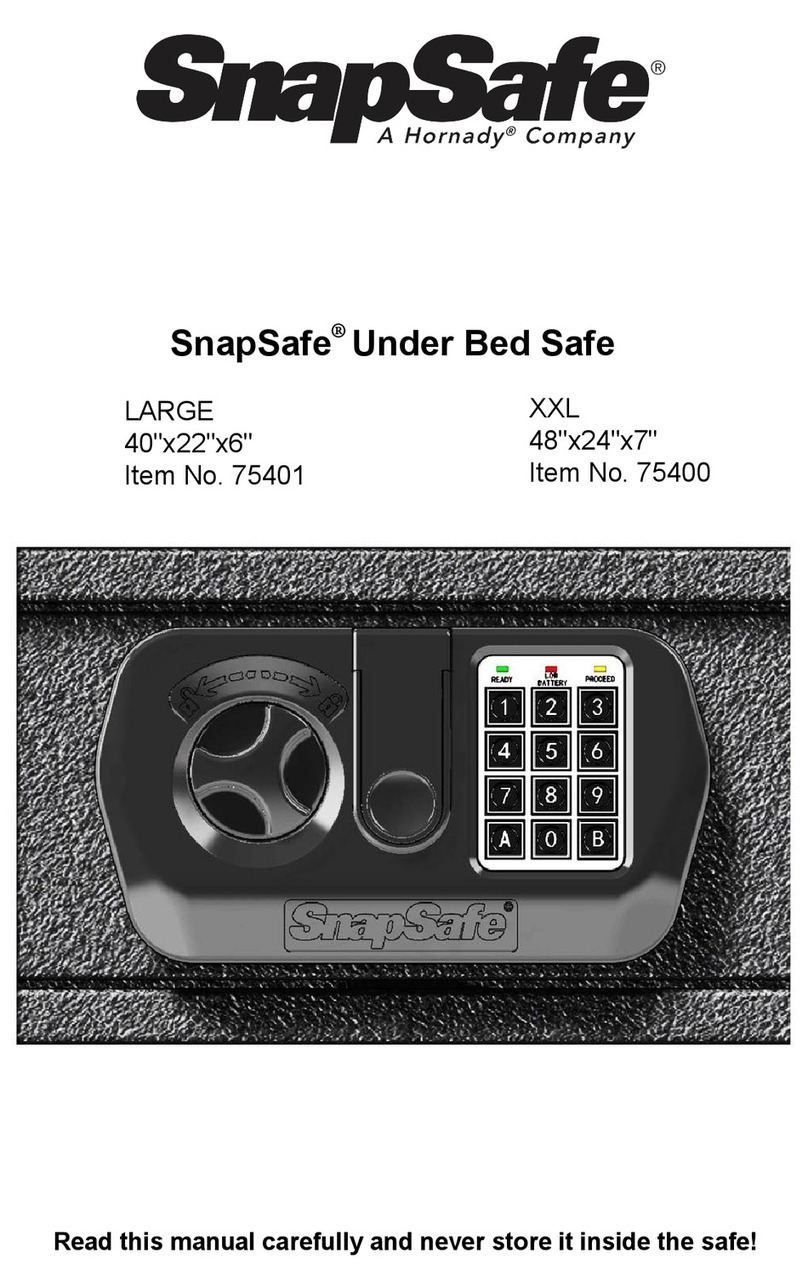HMF 49122 User manual

BEDIENUNGSANLEITUNG
INSTRUCTION MANUAL
ART-NO.: 49122
DE Deutsch
EN English
© Gebr. Holtho
www.hmf-shop.de, [email protected]
HMF MÖBELTRESOR
MIT FINGERABDRUCKSCHLOSS
!
WARNING
ACHTUNG! NOTSCHLÜSSEL NICHT IM TRESOR AUFBEWAHREN!
Wenn die Batterien leer sind, kann der Tresor nur mit den Notschlüsseln geönet werden.
WARNING! DO NOT KEEP EMERGENCY KEYS IN VAULT!
If the batteries are empty, the vault can only be opened with the emergency keys.
ATTENTION! Ne conservez pas les clés d’urgence dans le core-fort!
Si les piles sont vides, le core-fort peut être ouvert seulement avec les clés d’urgence.
ATTENZIONE! Non tenere le chiavi di emergenza nella cassaforte!
Se le batterie sono vuote, la cassaforte può essere aperto solo con le chiavi di emergenza.
¡ATENCIÓN! NO MANTENGA LAS LLAVES DE EMERGENCIA EN LA CAJA FUERTE!
Si las baterías están vacías, la caja fuerte se puede abrir solamente con las llaves de emergencia.

Bedienungsanleitung © Gebr. Holtho, www.hmf-shop.de, info@hmf-shop.de 2
Deutsch
Bedienungsanleitung
Art.-Nr.: 49122
DE
Möbeltresor mit Fingerabdruckschloss
Wichtige Hinweise zur Bedienung / Haftungsausschluss
Bitte lesen Sie diese Bedienungsanleitung sorgfältig durch, bevor Sie das Schloss betätigen. Wir übernehmen
keinerlei Haftung weder für Funktionsstörungen, bedingt durch fehlerhaftes Umstellen bzw. Gewaltanwendung, oder
unsachgemäße Behandlung, noch bei Sach- oder Vermögensschäden, die z.B. auf das nicht ordnungsgemäße
Verschließen des Safes zurückzuführen sind.
▲
!Bewahren Sie die mitgelieferten Notönungsschlüssel niemals im Tresor auf!
1. Inbetriebnahme / Notönung
Für die erste Önung, lösen Sie bitte die Schrauben am Logo-Schild mithilfe des im Lieferumfang enthaltenen
Inbusschlüssel, um das Zylinderschloss freizulegen (siehe Abb. 1). Führen Sie anschließend den im
Lieferumfang enthaltenen Notschlüssel in die Schlüsselönung ein und önen Sie den Tresor.
Önen Sie nun das Batteriefach (siehe Abb. 2) auf der Innenseite der Tür und setzen Sie 4 x AA Batterien in
das Batteriefach ein (Achtung! Polung beachten).
2. Tresor auf Werkseinstellungen setzen
Halten Sie den roten Knopf (siehe Abb. 3) auf der Innenseite der Tresortür für 10 Sekunden gedrückt. Auf dem
LCD Display erscheint “INIT”, gefolgt von “OK”. Der Tresor ist nun auf Werkseinstellungen zurückgestellt. Alle
Daten sind gelöscht und sobald die rote LED leuchtet, können neue Fingerabdrücke eingespeichert werden.
Hinweis: Wenn der Tresor auf Werkseinstellungen zurückgesetzt wurde, kann dieser mit einem beliebigen Fin-
gerabdruck oder dem Werkscode 1234 geönet werden. Bitte speichern Sie umgehend einen neuen Code ein.
3. Einspeicherung von Fingerabdrücken
3.1 Um neue Fingerabdrücke einzuspeichen, drücken Sie bitte kurz den roten Knopf auf der Innenseite der
Tresortür. Sobald die rote LED auf dem LCD Display aueuchtet, legen Sie Ihren Finger auf den
Fingerabdruckscanner. Auf dem LCD Display erscheint nun “OK”. Die Datenzähleranzeige zeigt
nun “ID--01”.
3.2 Wenn die Einspeicherung des Fingerabdrucks nicht erfolgreich war, erscheint auf dem Display “Err”. Bitte
wiederholen Sie den Vorgang 3.1.
3.3 Wiederholen Sie den Vorgang 3.1 mit dem gleichen Finger. Legen Sie dazu den Finger in
verschiedenen Winkeln auf den Scanner. (Hinweis: Die mehrfache Erfassung Ihres Fingerabdruckes in
verschiedenen Winkeln gewährleistet, dass Ihr Fingerabdruck auch bei nicht ganz geradem
Auegen erkannt wird.)
3.4 Um einen anderen Fingerabdruck einzuspeichen, wiederholen Sie bitten den Vorgang 3.1.
4. Eingabe des persönlichen PIN Codes
Hinweis: Bitte verwenden Sie beim ersten Önen den ab Werk voreingestellten PIN Code 1234. Für die
Speicherung eines neuen, persönlichen PIN Codes, verwenden Sie bitte 4 - 8 Zeichen. Wenn Sie einen bereits
eingespeicherten PIN Code ändern möchten, folgen Sie bitten ebenfalls den folgenden Schritten und beginnen
Sie mit dem bereits eingepeicherten Code. Testen Sie danach bitte beide PIN Codes. Der Tresor sollte nur
durch den nun eingespeicherten Code zu önen sein.
4.1 Geben Sie den PIN Code ein (Werkscode 1234 oder bereits eingespeicherten Code) und halten Sie die
*-Taste gedrückt, bis “(_)” auf dem Display erscheint.
4.2 Geben Sie nun direkt den gewünschten PIN Code ein und drücken Sie erneut die *-Taste. Es erscheint
erneut “(_)” auf dem Display. Bitte geben Sie den gewünschten Code ein zweites Mal ein und bestätigen
Sie die Eingabe mit der *-Taste. Auf dem Display erscheint bei erfolgreichem Speichern nun “OK”.
Testen Sie bitte den alten und neuen PIN Code. Der Tresor kann nun nicht mehr mit dem Werkscode
oder dem alten Code geönet werden.
5. Önen und Schließen des Tresors mit Fingerabdruck
5.1 Önen: Drücken Sie die #-Taste. Sobald die rote LED leuchtet, halten Sie den eingespeicherten
Fingerabruck auf den Scanner. Es erscheint “Id - - 01” auf dem Display und der Tresor ist geönet.
5.2 Schließen: Drücken Sie die *-Taste oder #-Taste. Der Tresor verriegelt nun.

Bedienungsanleitung © Gebr. Holtho, www.hmf-shop.de, info@hmf-shop.de 3
Deutsch
Bedienungsanleitung
Art.-Nr.: 49122
DE
6. Önen und Schließen des Tresors mit PIN Code
6.1 Önen: Geben Sie den eingespeicherten PIN Code ein und bestätigen Sie die Eingabe mit der *-Taste.
Der Tresor kann nun geönet werden.
6.2 Schließen: Drücken Sie die *-Taste oder #-Taste. Der Tresor verriegelt nun.
7. Önen und Schließes des Tresors mit Schlüssel
Stecken Sie den Schlüssel in das Schloss unter dem Logo-Schlild. Drehen Sie den Schlüssel rechts herum (im
Uhrzeigersinn), um den Tresor zu entriegeln und zurück in die Ausgangsposition, um den Tresor zu verriegeln.
Tonsignale aus-/einschalten
Hinweis: Die Tonsignale können nach Belieben ein- und ausgeschaltet werden. Ein Warnsignal ertönt jedoch ebenfalls bei ausgeschalteten Tonsignalen, wenn der
Tresor für länger als eine Minute nicht verriegelt ist (siehe 5.2 / 6.2).
Lautlos Modus einschalten:
Drücken Sie die 0 und die *-Taste. Die Tonsignale sind nun ausgeschaltet.
Tonsignale einschalten:
Drücken Sie die 1 und die *-Taste. Die Tonsignale sind nun eingeschaltet.
Pege und Wartung
• Falls sich Schmutz oder Staub auf dem Fingerabdruckscanner ablegen, reinigen Sie diesen bitte: Verwenden Sie zur Reinigung ein trockenes Tuch
und befreien Sie das Schloss von Verschmierungen und Abdrücken. Bitte verwenden Sie lediglich sanfte Reinigungsmittel.
• Testen Sie die eingespeicherten PIN Codes und Fingerabdrücke alle 6 Monate.
• Halten Sie Flüssigkeiten fern vom Bedienfeld. Flüssigkeiten verursachen möglicherweise einen technischen Defekt oder einen Stromschlag.
Montageanleitung
Verwenden Sie für Ihren Verankerungsort passende Dübel und Schrauben, um eine optimale und sichere Verankerung zu gewährleisten.
Wandmontage / Bodenverankerung
Halten Sie den Tresor an die gewünschte Stelle oder messen Sie den Abstand der Bohrungen an der Rückseite / Unterseite des Tresors. Markieren Sie die
Bohrungspunkte an der gewünschten Stelle an der Wand / auf dem Boden. Führen Sie die Bohrungen passend zu den Schrauben und Dübeln durch. Stecken Sie
die Dübel in die Bohrung, halten Sie den Tresor an die Bohrungen und schrauben Sie den Tresor von innen fest an die Wand / den Boden.
PROBLEME URSACHE / BEHANDLUNG
Der rote Knopf funktioniert nicht.
Der Tresor ist im verriegelten Zustand, bzw. die Bolzen stehen hervor. In diesem Zustand
können keine Änderungen der gespeicherten Daten vorgenommen werden. Bitte drehen Sie
mithilfe des Schlüssel die Verschlussbolzen zurück.
Beim Drücken der Tasten ertönt kein Piepton.
Schwache Batterien. Bitte önen Sie den Tresor mit den
Notschlüsseln und legen Sie neue Batterien ein. Oder die Tonsignale wurden ausgestellt (siehe
Tonsignale aus-einschalten).
Der Tresor önet nicht immer mit dem eingespeicherten
Fingerabdruck.
Der Tresor erkennt den Fingerabdruck unzureichend. Bitte speichern Sie verschiedene Posi-
tionen des gewünschten Fingerabdrucks ein, wie unter 3. Einspeicherung von Fingerab-
drücken beschrieben. Je mehr Winkel des Fingerabdrucks eingespeichert sind, desto besser
erkennt das Schloss den Fingerabdruck.
Der Fingerabdruckscanner ist verschmutzt. Bitte reinigen Sie den Scanner, wie unter Pege
und Wartung beschrieben.
Der Tresor önet mit jedem beliebigem Fingerabdruck. Der Tresor wurde auf Werkseinstellungen zurückgesetzt. Bitte speichern Sie einen Fingerab-
druck und PIN Code ein.
Auf dem Diplay erscheint eine leere
Batterie
Leere Batterien. Bitte legen Sie neue Batterien ein, wie unter 1. Inbetriebnahme / Notönung
beschrieben. Der eingespeicherte Fingerabdruck und PIN Code bleiben weiterhin gespeichert.
Batteriefach
roter Knopf
Logo-Schild
Inbusschraube
Fingerabdruck-
scanner
Abb. 1 / g. 1 Abb. 2 / g. 2 Abb. 3 / g. 3

Instruction Manual © Gebr. Holtho, www.hmf-shop.de, info@hmf-shop.de 4
English
Instruction Manual
Art.-No.: 49122
EN
Safe with ngerprint lock
Important notes about operation / exclusion of liability
please read carefully this manual before activating the lock. We assume no liability, neither for malfunctions caused
by faulty changing, use of force or improper handling, nor in case of property or pecuniary damages due to inap-
propriate locking of the safe.
▲
! Keep the emergency keys in a safe place, do not put them into the safe !
1. Commissioning / emergency opening
For the rst opening, unscrew the allen head screws on the logo plate with the Allen wrench supplied to release
the cylinder lock (see g. 1). Then insert the included emergency key into the lock and open the safe.
Open the battery case (see g. 2) in the interior of the vault and insert four AA batteries into the battery
compartment (observe polarity).
2. Reset safe to factory default settings
Press and hold the red button (see g. 3) on the inside of the safe door for 10 seconds. “INIT” ashes on the
LCD display followed by “OK”. The safe is now reset to factory default settings. All data is deleted and you can
store new ngerprints or PIN codes as soon as the red LED lights up.
Note: If the vault has been reset to factory defaults, it can be opened with any ngerprint or the factory code
1234. Please enter a new code immediately.
3. Storing ngerprints
3.1 To register new ngerprints, press briey the red button on the inside of the safe. As soon as the red LED
lights up, press your nger onto the ngerprint scanner. The LCD display shows “OK”, the data count
indicator displays “ID--01”.
3.2 If the display shows “Err”, the ngerprint has not been saved. Please repeat the step 3.1.
3.3 Please repeat step 3.1 with the same nger. Therefore please press your nger several times on the
lock at dierent angles. (Note: The multiple scanning of your ngerprint at dierent angles ensures that
your ngerprint is detected even if the nger is not quite straight on the scanner.)
3.4 To register a dierent ngerprint, repeat step 3.1.
4. Storing the personal code
Note: For the rst opening, please use the factory default code 1234. Register a new PIN code using 4 - 8
digits. If you want to change already registeres PIN codes, follow the same steps beginning with your
registered PIN. Afterwards please test both PIN codes. Only the registered PIN code should open the safe.
4.1 Please enter the PIN code (factory default code 1234 or already registered code) and hold down the
*-button until “(_)” is diplayed on the LCD screen.
4.2 Now enter the new PIN code and press the *-button. The display shows “(_)”. Now enter the new PIN
code again and conrm with *-button. The screen displays “OK” after successful storage.
Now please try to open the safe with the old and new code. The vault can no longer be opened with the
factory or the old code.
5. Open the vault with ngerprint
5.1 Unlock: Press the #-button. As soon as the red LED lights up, press your registered nger onto the
scanner. The display shows “Id - - 01” and the safe is unlocked.
5.2 Lock: Press the *-button or #-button. The safe is locked now.
6. Open the vault with your personal code
6.1 Unlock: Enter your registered PIN code and conrm with the *-button. The safe is unlocked now.
6.2 Lock: Press the *-button or #-button. The safe is locked now.
7. Open the vault with emergency key
Unscrew the Allen head screws on the logo plate with the supplied Allen wrench to release the cylinder lock.
Insert the key into the lock and rotate to the right (clockwise) to unlock the safe and back to the starting position

Instruction Manual © Gebr. Holtho, www.hmf-shop.de, info@hmf-shop.de 5
English
Instruction Manual
Art.-No.: 49122
EN
to lock the safe again.
Turn on / o sound signals
Hinweis: Operational sounds can be switched on and o. However, warning beep sounds if the safe is left unlocked for longer than one minute (see 5.2 / 6.2).
Silent mode on:
Press 0 and the *-button. The sound signals are now switched o.
Turn on sound signals:
Press 1 and the *-button. the sound signals are now switched on.
Care and maintenance
• Use a dry cloth to remove any smudges or prints o the ngerprint scanner. Only use gentle cleaning agents to clean the safe and the scanner.
• Test the registered ngerprints and PIN codes every 6 months.
• Keep liquids away from the control panel. Spills on the control panel will cause damage and possibly electric shock.
Mounting instructions
Use proper drill tools, dowels and screws depending on the type of wall or oor you are mounting the safe on.
Wall mounting / oor mounting
Hold the vault to the desired location or measure the distance between the holes on the back / bottom of the vault. Mark the drill points at the desired location on the
wall / oor. Drill holes to t bolts and dowels. Insert the dowels into the hole, hold the vault to the holes and screw the vault from the inside to the wall / oor.
ISSUES CAUSE / HANDLING
The red button doesn’t operate. The safe is in locked state or the bolt protrude. In this state, no changes can be made to the
stored data. Please use the key to turn the bolts back.
When pressing the buttons no sound is heard. Weak batteries / please open the safe with the emergency key and insert new batteries.
Or the sound signals were turned o (please note Turn on / o sound signals).
The safe doesn’t open with registered ngerprint.
The vault does not recognize the ngerprint. Please save dierent positions of the desired
ngerprint, as described in 3. Storing ngerprints. The more angles of the ngerprint are
stored, the better the lock will recognize the ngerprint.
The ngerprint scanner is dirty. Please clean the scanner as described in Care and mainte-
nance.
The safe opens with any ngerprint. The vault has been reset to factory settings. Please enter a ngerprint and PIN code.
An empty battery appears on the display Empty batteries. Please insert new batteries as described in 1. Commissioning / emergency
opening. The stored ngerprint and PIN code remain stored.
battery compartment
red button
logo plate
Allen screw
ngerprint
scanner
Abb. 1 / g. 1 Abb. 2 / g. 2 Abb. 3 / g. 3
Table of contents
Languages:
Other HMF Safe manuals
Popular Safe manuals by other brands

Arregui
Arregui FORMA Instruction manual and guarantee
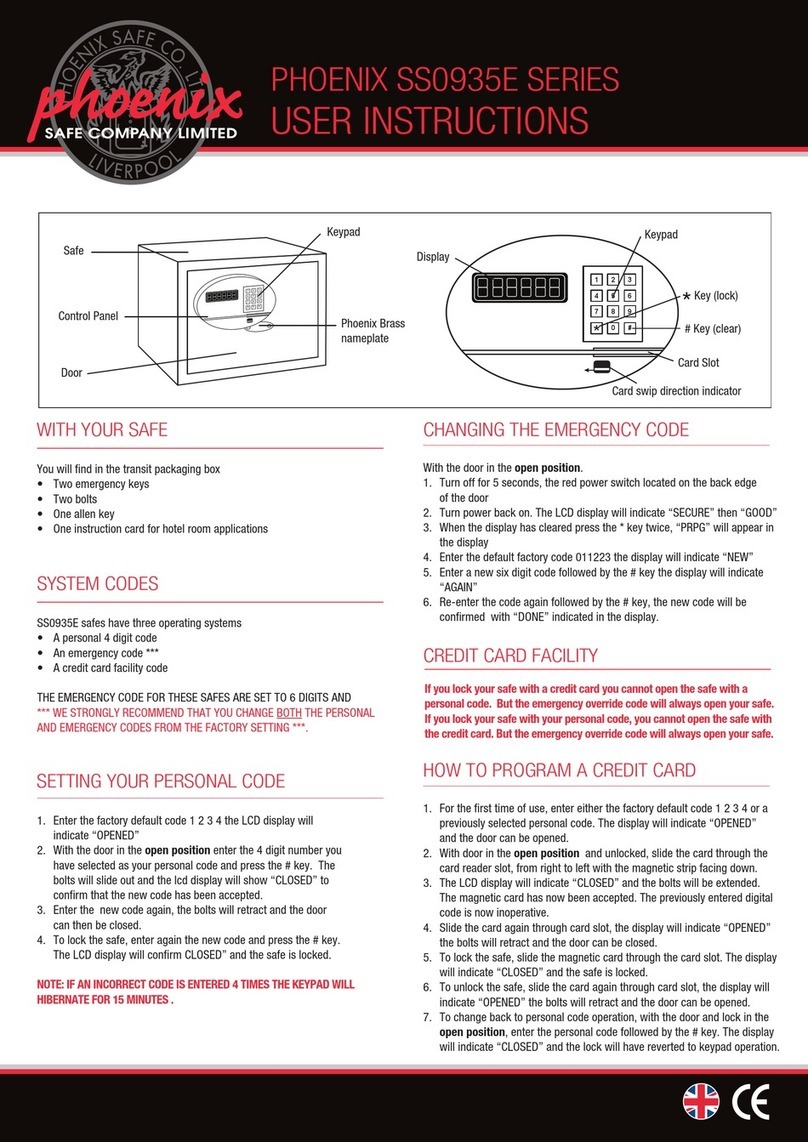
Phoenix
Phoenix SS0935E Series User instructions

Chubbsafes
Chubbsafes AIR HOTEL CEU operating instructions

Phoenix
Phoenix NESO SS0200F Series operating instructions

Assa Abloy
Assa Abloy Tesa user manual
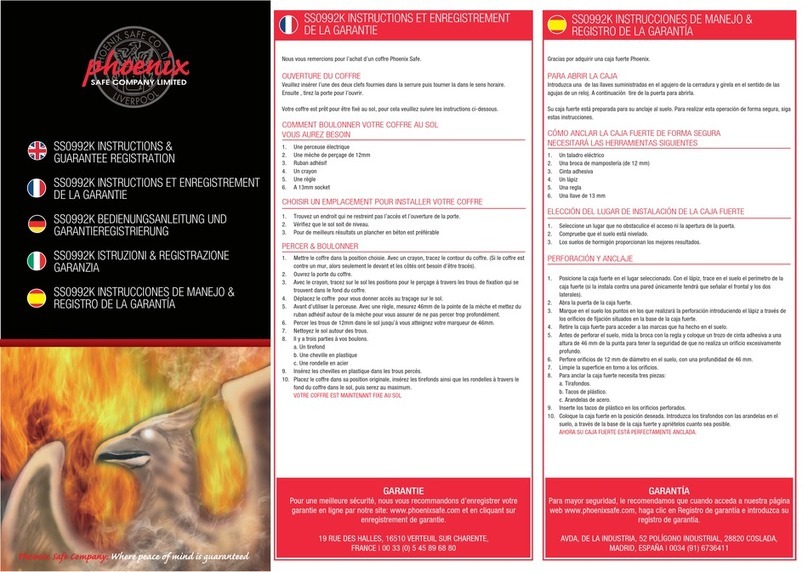
Phoenix
Phoenix SS0992K Instructions & Guarantee Registration